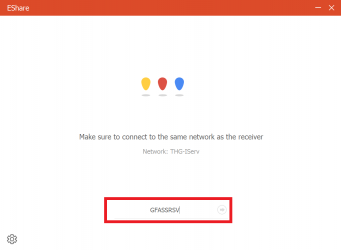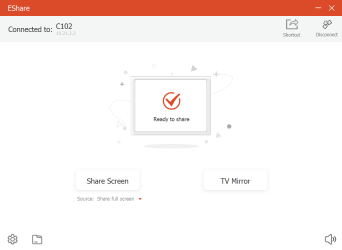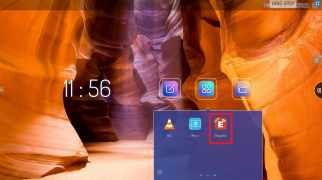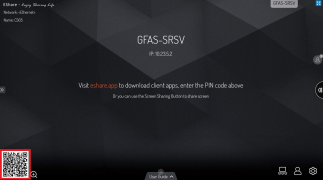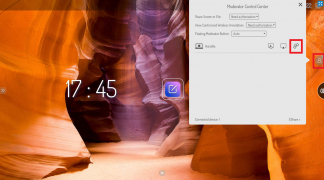Benutzer-Werkzeuge
Seitenleiste
 Diese Seite zum Buch hinzufügen
Diese Seite zum Buch hinzufügen  Diese Seite aus Buch entfernen
Diese Seite aus Buch entfernen Inhaltsverzeichnis
Digitale Tafel - Verwenden mobiler Endgeräte
Verbinden eines Windows-Notebooks
Ein Windows-Rechner kann kabellos mit Hilfe der EShare-App für Windows verbunden werden. Dazu gibt man in die EShare-App die achtstellige Buchstabenkombination (ohne Bindestrich) ein, die rechts oben auf der Tafel zu sehen ist. Anschließend kann ausgewählt werden, ob das Bild des Notebooks auf die Tafel übertragen werden soll (Share Screen) oder das Bild von der Tafel auf das Notebook gespiegelt werden soll (TV Mirror).
Ein Notebook kann auch über ein HDMI-Kabel direkt angeschlossen werden, verwendet man noch zusätzlich ein USB-Kabel, so kann das Notebook von der digitalen Tafel aus bedient werden.
Verbinden eines iOS-Geräts
Um ein iPad oder iPhone mit der Tafel zu verbinden, streicht man von der rechten oberen Ecke nach unten und wählt Bildschirmsynchronisierung aus. Anschließend wählt man den richtigen Raum aus. An der digitalen Tafel erscheint nun ein Code, den man in das Fenster eingibt, das auf dem iOS-Gerät erscheint.
Verbinden eines Android-Geräts
Um ein Android-Gerät zu verbinden benötigt man die EShare-App. Um eine Verbindung herzustellen ist der QR-Code in der EShare-App der digitalen Tafel mit der EShare-App des Android-Geräts zu scannen.
Moderatoren-Kontrollcenter
Wenn ein mobiles Endgerät mit der digitalen Tafel verbunden ist, dann erscheint auf der rechten Seite der Button für das Moderatoren-Kontrollcenter. Hier kann gesehen werden, welche Geräte verbunden sind und u.a. die Verbindung zu einem Gerät aufgehoben werden.
Einstellungen
Die Einstellungen für die mobilen Endgeräte sind hier zu sehen.
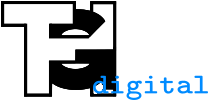
 Buch anzeigen, ändern (
Buch anzeigen, ändern ( Hilfe
Hilfe